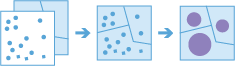Pontok összevonása
Ez az eszköz egy pont-típusú vektoros elemeket tartalmazó réteggel és egy terület vektoros elemeket tartalmazó réteggel működik. A bemeneti terület vektoros elemek származhatnak polygonrétegből, de származhatnak négyszög vagy hatszög alakú gyűjtőkből is az eszköz futtatásakor. Az eszköz először meghatározza, hogy mely pontok esnek az egyes megadott területeken belül. A pont-terület térbeli kapcsolat meghatározása után kiszámítja a területen található összes ponttal kapcsolatos statisztikai adatokat, és hozzárendeli őket a területhez. A legalapvetőbb statisztikai adat a területen belüli pontok száma, de más statisztikai adatok kinyerésére is lehetőség van.
Tegyük fel például, hogy rendelkezésre állnak kávézók helyének pontszerű vektoros elemei és megyék terület vektoros elemei, és szeretné megyénként összesíteni a kávéértékesítést. Feltételezve azt, hogy a kávézók rendelkeznek TOTAL_SALES attribútummal, kinyerheti a megyénkénti TOTAL_SALES összegét vagy a megyénkénti minimális vagy maximális TOTAL_SALES értékét, vagy más statisztikákat, például a darabszámot, a terjedelmet, a szórást és a varianciát.
Ez az eszköz időbélyeggel ellátott adatokkal is képes működni. Ha az idő engedélyezve van a bemeneti pontokon, akkor rendelkezésre áll az időszeletek képzése lehetőség. Időszeletek képzésével lehetősége van a pont-terület kapcsolat kiszámítására egy meghatározott időszeletet figyelve. Nézhet például órás időintervallumot, amikor is minden órában kapna egy kimenetet eredményképpen.
Az idő használatára példaként tegyük fel, hogy a különböző kávézókban végbement tranzakciók mindegyikéről rendelkezésre állnak pontszerű vektoros elemek, és nincs területréteg. Az adatokat egy éve gyűjtik, és mindegyik tranzakcióhoz hely- és időbélyeg tartozik. Feltételezve, hogy mindegyik tranzakció rendelkezik TOTAL_SALES attribútummal, kiszámíthatja az összes TOTAL_SALES összegét az Önt érdeklő helyen és időben. Ha ezek a tranzakciók mind egy városból valók, létrehozhatunk 1 kilométeres rácshálóknak megfelelő területeket, és heti időszeletekben nézhetjük az adatokat a tranzakciók időbeli és térbeli összegzéséhez.
A területekké összesíteni kívánt pontokat tartalmazó réteg kiválasztása
A pontréteg, amelyet a program területekké összesít. A Négyszög vagy Hatszög gyűjtőkké összesített pontrétegeknél alkalmazott térbeli referenciát vetületi koordináta-rendszerre kell állítani az Elemzési környezetek segítségével.
Ahelyett, hogy egy réteget választ a térképéről, választhatja a legördülő lista alján lévő Eredményréteg kiválasztása lehetőséget is, ha a saját tartalomban szeretne big data-fájlmegosztó adathalmazt vagy vektoros réteget keresni.
Válassza ki a területréteget, amelybe az összevonás történik
A terület, amelybe a pontréteg összesítve lesz. Választhat a megadott terület réteg vagy az eszköz futásakor létrehozott tárolók között. Négyszög tárolók létrehozásakor a megadott szám és egységek a négyszög magasságát és hosszúságát határozzák meg. Hatszög esetén a megadott szám és a mértékegységek a párhuzamos oldalak közötti távolságot határozzák meg.
A Négyszög vagy Hatszög alakú gyűjtőkkel végzett elemzéshez vetületi koordináta-rendszer szükséges. A Feldolgozási koordináta-rendszert az Elemzési környezetekben állíthatja be. Ha a feldolgozási koordináta-rendszer nem vetületi koordináta-rendszerre van állítva, az eszköz ennek beállítását kéri az elemzés futtatásakor .
Válassza ki azt a területréteget, amelybe az összevonás történik
A területréteg, amelybe a program összesíti a pontokat. A program az ezen a rétegen található területek határvonalain belül eső bármely pontot számba veszi, és opcionálisan összesíti a felhasználó által kiválasztott statisztika használatával.
Be kell állítani a Gyűjtő méretét gyűjtő esetén, vagy a Terület réteget.
Válassza ki a távolságot a gyűjtők létrehozásához és az összevonáshoz
Azoknak a gyűjtőknek a létrehozásához használt távolság, amelybe a bemenő pontokat összesíti. Négyszög alakú gyűjtő esetén a méret a négyszög magasságát jelöli. Hatszög alakú gyűjtő esetén a méret a hatszög (párhuzamos oldalaktól mért) magasságát jelöli.
Be kell állítani a Gyűjtő méretét gyűjtő esetén, vagy a Terület réteget.
Összevonás időbeli lépések használatával (opcionális)
Ha az idő engedélyezve van a bemeneti pontrétegen, és azonnali típusú, akkor időbeli léptetést használva is elemezhet. Idő használatakor három paraméter állítható be:
- Időbeli lépés intervalluma
- Az időbeli lépés ismétlésének gyakorisága
- Az időbeli lépések igazításához használt idő
Ha például időben egy évet leíró adatok állnak rendelkezésre, és ezt heti lépéseket használva szeretné elemezni, állítsa az Időbeli lépés intervalluma paramétert 1 hétre.
Ha például időben egy évet leíró adatok állnak rendelkezésre, és ezt a hónap első hetét használva szeretné elemezni, állítsa az Időbeli lépés intervalluma paramétert 1 hétre, Az időbeli lépés ismétlésének gyakorisága paramétert 1 hónapra, és Az időbeli lépések igazításához használt idő paramétert Január 1., 12:00 órára.
Időbeli lépés intervalluma
Az időbeli lépések létrehozásához használt időintervallum. Az Időbeli lépés intervalluma paraméter használható önmagában, illetve Az időbeli lépés ismétlésének gyakorisága vagy Az időbeli lépések igazításához használt idő paraméterrel együtt.
Ha például olyan időbeli lépéseket szeretne létrehozni, amelyek minden hétfő 9:00 órától 10:00 óráig tartanak, állítsa az Időbeli lépés intervalluma paramétert 1 órára, Az időbeli lépés ismétlésének gyakorisága paramétert 1 hétre, és Az időbeli lépések igazításához használt idő paramétert 9:00:00 órára egy hétfői napon.
Az időbeli lépés ismétlésének gyakorisága
Egy időbeli lépés kiszámításához használt lépés. Az időbeli lépés ismétlésének gyakorisága paraméter használható önmagában, az Időbeli lépés intervalluma, a Referenciaidő paraméterrel, illetve az Időbeli lépés intervalluma és Az időbeli lépések igazításához használt idő paraméterek együttesével.
Ha például olyan időbeli lépéseket szeretne létrehozni, amelyek minden hétfő 9:00 órától 10:00 óráig tartanak, állítsa az Időbeli lépés intervalluma paramétert 1 órára, Az időbeli lépés ismétlésének gyakorisága paramétert 1 hétre, és Az időbeli lépések igazításához használt idő paramétert 9:00:00 órára egy hétfői napon.
Az időbeli lépések igazításához használt idő
Az időszeletek igazításához használt dátum és időpont. Az időbeli léptetés ennél az időpontnál kezdődik, és visszafelé folytatódik. Ha nincs kiválasztva referenciaidő, az időbeli léptetés 1970. január 1-hez illeszkedik.
Ha például olyan időbeli lépéseket szeretne létrehozni, amelyek minden hétfő 9:00 órától 10:00 óráig tartanak, állítsa az Időbeli lépés intervalluma paramétert 1 órára, Az időbeli lépés ismétlésének gyakorisága paramétert 1 hétre, és Az időbeli lépések igazításához használt idő paramétert 9:00:00 órára egy hétfői napon.
Statisztika hozzáadása (opcionális)
Statisztikákat számíthat összesített vektoros elemeken. Numerikus mezőkön a következő statisztikák számíthatók:
- Szám – a nem null értékek darabszámát számítja ki. Numerikus mezőkön vagy karakterláncokon használható. A [null, 0, 2] darabszáma 2.
- Összeg – egy mezőben lévő numerikus értékek összege. A [null, null, 3] összege 3.
- Átlag – a numerikus értékek átlaga. A [0, 2, null] átlaga 1.
- Min – egy numerikus mező legkisebb értéke. A [0, 2, null] minimuma 0.
- Max – egy numerikus mező legnagyobb értéke. A [0, 2, null] maximuma 2.
- Terjedelem – egy numerikus mező terjedelme. Ennek kiszámításához az eszköz a legkisebb értékeket vonja ki a legnagyobb értékből. A [0, null, 1] terjedelme 1. A [null, 4] terjedelme 0.
- Variancia – egy numerikus mező varianciája egy követésben. Az [1] varianciája null értékű. A [null, 1, 0, 1, 1] varianciája 0,25.
- Szórás – egy numerikus mező szórása. Az [1] szórása null értékű. A [null, 1, 0, 1, 1] szórása 0,5.
Karakterlánc típusú mezőkön a következő statisztikák számíthatók:
- Szám – a nem null karakterláncok darabszáma.
- Bármelyik – ez a statisztika a megadott mezőben lévő karakterlánc egy véletlenszerű mintája.
SpatialReference (WKID)
Ez az előzetes kiadás egy ideiglenes paramétere az alkalmazott térbeli referencia beállításához. Számos big data eszköz vetületi koordináta-rendszer alkalmazását kívánja meg térbeli referenciaként a feldolgozáshoz. Az eszköz alapértelmezés szerint a bemeneti koordináta-rendszert használja, de eredménytelen lesz, ha az földrajzi koordináta-rendszer. Vetületi koordináta-rendszer beállításához adja meg a WKID-t. A Web Mercator esetén például 3857-et kell beírni.
ArcGIS Data Store adattár kiválasztása az eredmények mentéséhez
A geoanalitikai eredmények mentése egy adattárban történik, és a(z) Portal for ArcGIS vektoros rétegeiként szerepelnek. Az eredményeket többnyire a térbeli-időbeli adattárban ajánlott tárolni, és az alapértelmezett beállítás is ez. Egyes esetekben jó választás lehet az eredmények mentése a relációs adattárban. Az alábbi érvek szólnak az eredmények relációs adattárban történő tárolása mellett:
- Az eredmények portálok közötti együttműködésben használhatók.
- Engedélyezheti az eredményekkel való szinkronizálási lehetőségeket
Nem ajánlott a relációs adattár használata, ha a geoanalitikai eredmények mennyiségének növekedése várható, és ki kell használni a térbeli-időbeli big data-adattár képességeit a nagy adatmennyiség kezelésére.
Eredmény réteg neve
A létrehozandó réteg neve. Ha egy ArcGIS Data Store helyre ír, akkor eredményei a Saját tartalom alatt lesznek elmentve, és hozzá lesznek adva a térképhez. Ha egy big data fájlmegosztóba ír, akkor eredményei a big data fájlmegosztóba lesznek elmentve, és hozzá lesznek adva annak jegyzékfájljához. Nem lesznek hozzáadva a térképhez. Az alapértelmezett név az eszköz nevétől és a bemenő réteg nevétől függ. Ha a réteg már létezik, akkor a művelet sikertelen lesz.
Ha ArcGIS Data Store (relációs vagy térbeli-időbeli big data adattárba) ír az Eredmény mentési helye legördülő mező használatával, akkor megadhatja a Saját tartalom mappájának nevét, ahová az eszköz menti az eredményt.